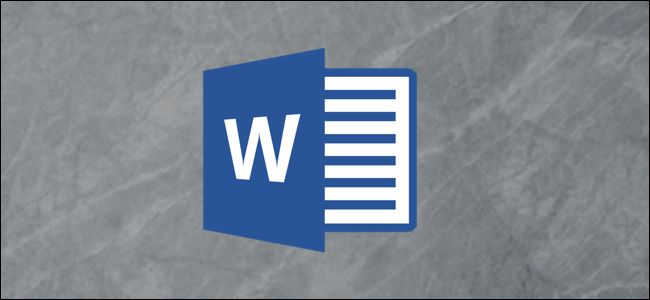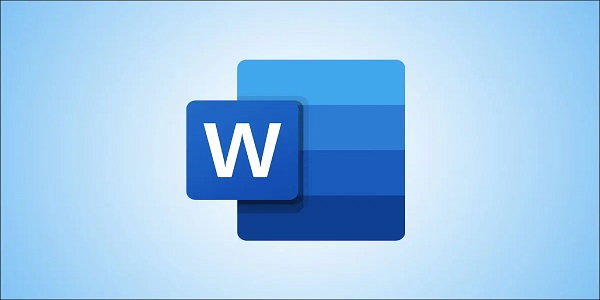
نحوه باز کردن فایل های PDF در مایکروسافت ورد
مایکروسافت ورد می تواند انواع فرمت های فایل از جمله PDF را باز کند. اگر نمیخواهید از یک پیدیافخوان اختصاصی استفاده کنید، از این برنامه پردازش کلمه برای مشاهده و ویرایش فایلهای PDF خود استفاده کنید. ما دو روش مختلف برای راه اندازی فایل های خود در این برنامه به شما نشان خواهیم داد.
اگر به دنبال ویرایش فایلهای PDF خود با Word هستید ، توجه داشته باشید که این برنامه ممکن است نتواند تمام قالببندی اصلی فایلهای شما را حفظ کند. این به این دلیل است که Word PDF شما را به یک سند قابل ویرایش تبدیل می کند، جایی که گاهی اوقات قالب بندی از بین می رود.
مطالب مرتبط: نحوه چاپ دو طرفه در مایکروسافت ورد
با استفاده از File Explorer فایل های PDF را در ورد باز کنید
یک راه سریع برای دسترسی به فایل PDF خود در Word این است که PDF خود را در File Explorer بیابید و سپس آن را از آنجا باز کنید. اگر کاربر مک هستید، میتوانید با باز کردن Finder ، کلیک راست روی PDF و انتخاب Open With > Word این کار را انجام دهید.
برای انجام این کار در ویندوز، ابتدا یک پنجره File Explorer را اجرا کنید و PDF خود را پیدا کنید.

روی PDF خود کلیک راست کرده و از منوی باز شده، Open With > Choose Another App را انتخاب کنید.
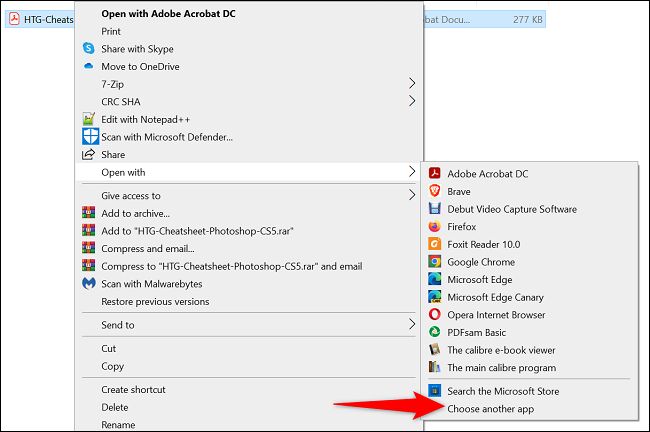
در لیست برنامه، Word را انتخاب کنید. اگر این برنامه را نمیبینید، روی «More Apps» کلیک کنید و همه برنامههای نصب شده خود را مشاهده خواهید کرد.
پس از انتخاب Word، در پایین، روی «OK» کلیک کنید.

PDF شما در Word باز می شود و یک پیام دریافت خواهید کرد. این اعلان می گوید که Word فایل شما را به یک سند قابل ویرایش تبدیل می کند و ممکن است برخی از قالب بندی ها را از دست بدهید.
با کلیک روی “OK” ادامه دهید.
نکته: اگر نمیخواهید در آینده این درخواست را دریافت کنید، گزینه «Don’t Show This Message Again» را فعال کنید و سپس روی «OK» کلیک کنید.

اکنون می توانید محتویات فایل PDF خود را بر روی صفحه نمایش خود مشاهده کنید.
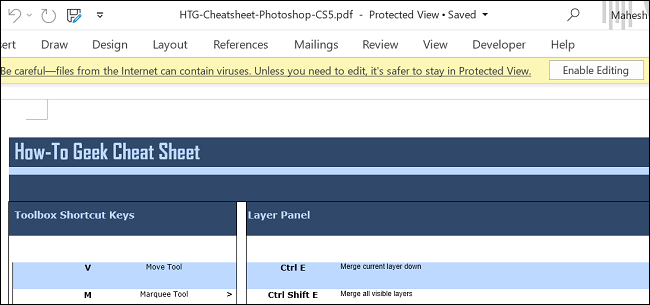
اگر می خواهید تغییراتی در فایل خود ایجاد کنید، سپس در بالای محتویات فایل خود، روی «Enable Editing» کلیک کنید.
و اینگونه است که شما از Microsoft Word به عنوان یک پی دی اف خوان در رایانه خود استفاده می کنید . بسیار مفید!
دسترسی به PDF از درون برنامه ورود
اگر قبلاً در Word هستید، برای باز کردن PDF لازم نیست از برنامه خارج شوید. می توانید فایل خود را از داخل برنامه راه اندازی کنید.
برای انجام این کار، در گوشه سمت چپ بالای Word، روی «File» کلیک کنید.
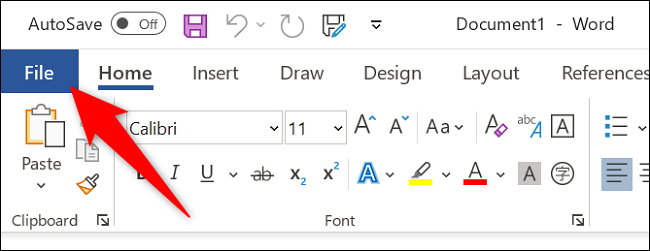
از نوار کناری سمت چپ، “Open” را انتخاب کنید.
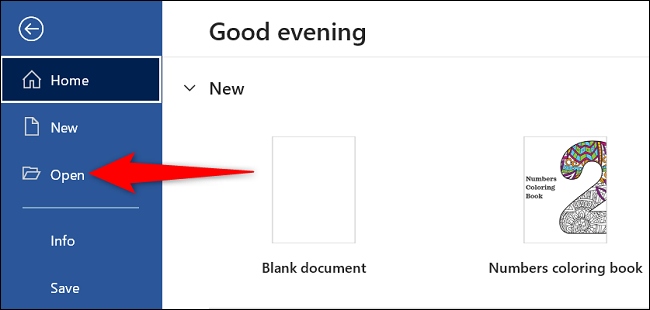
در نوار وسط، روی «Browse» کلیک کنید.
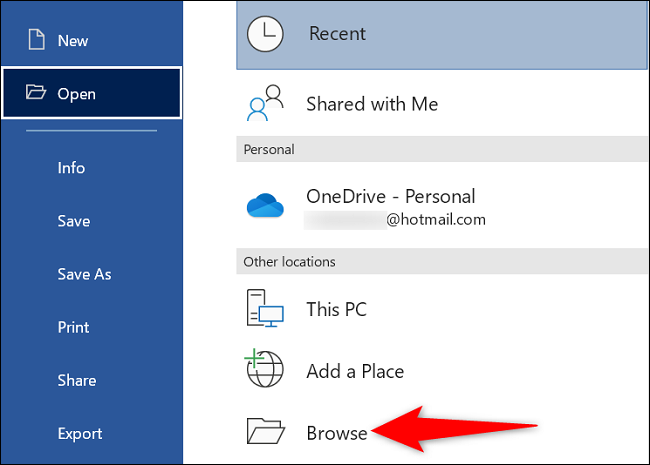
پنجره استاندارد “open” رایانه خود را خواهید دید. در اینجا، پوشه حاوی PDF خود را باز کرده و روی فایل PDF دوبار کلیک کنید.
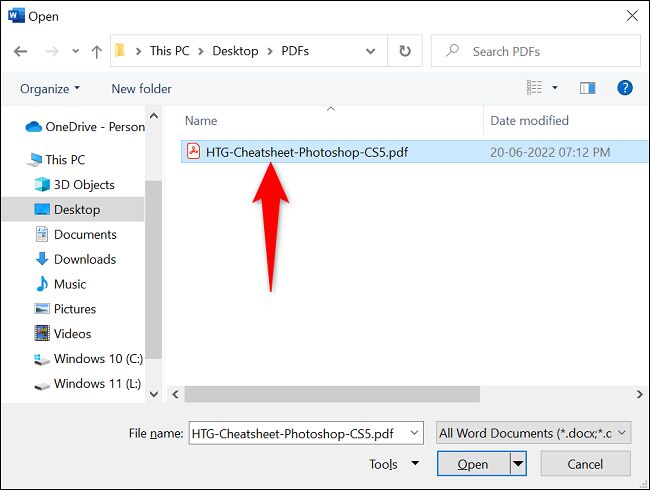
Word پیامی را نشان می دهد که می گوید PDF شما به یک سند قابل ویرایش تبدیل می شود و ممکن است بخشی از قالب بندی آن را از دست بدهید. روی «OK» کلیک کنید.

محتویات PDF شما اکنون بر روی صفحه نمایش شما نمایش داده می شود.
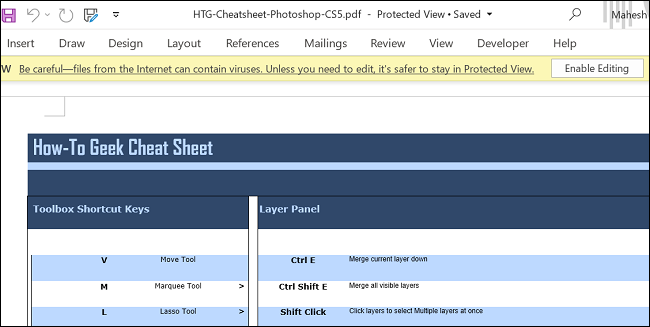
و این تمام چیزی است که برای دسترسی به PDF در این برنامه پردازش کلمه محبوب وجود دارد.